Hàm INTRATE trong Excel
Giả sử bạn đã chi 86.3 đô la để mua một trái phiếu ngày hôm nay và mệnh giá của trái phiếu này là 100 đô la và sẽ hết hạn sau 2 năm, làm thế nào bạn có thể tính toán tỷ lệ chiết khấu của nó trong Excel? Tại đây, bạn có thể áp dụng hàm INTRASTE để giải quyết vấn đề này một cách dễ dàng.
Hàm INTRATE có thể tính lãi suất cho một khoản bảo mật được đầu tư đầy đủ trong Excel.
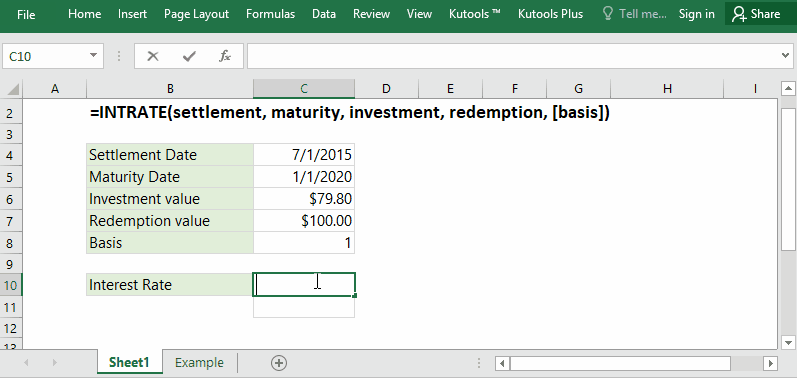
Cú pháp và đối số của hàm
INTRATE (quyết toán, đáo hạn, đầu tư, mua lại, [cơ sở])
(1) Giải quyết: Cần thiết. Đó là ngày thanh toán của chứng khoán mà người mua đã mua chứng khoán. Nó muộn hơn ngày phát hành.
(2) Trưởng thành: Cần thiết. Đó là ngày đáo hạn của chứng khoán khi chứng khoán hết hạn.
(3) Đầu tư: Cần thiết. Đó là tổng số tiền đầu tư vào chứng khoán.
(4) Redemption: Cần thiết. Đó là tổng số tiền bạn có thể nhận lại từ chứng khoán khi đáo hạn.
(5) Cơ sở: Không bắt buộc. Đây là loại cơ sở đếm ngày để sử dụng. Có 5 loại:
| Các giá trị | Mô tả |
| 0 hoặc bỏ qua | Hoa Kỳ (NASD) 30/360 |
| 1 | Thực tế / thực tế |
| 2 | Thực tế / 360 |
| 3 | Thực tế / 365 |
| 4 | Châu Âu 30/360 |
Trở lại giá trị
Giá trị số.
Hàm INTRATE sẽ trả về lãi suất cho một chứng khoán được đầu tư đầy đủ.
Ghi chú sử dụng
(1) Hàm INTRATE trả về lỗi #VALUE! giá trị lỗi, nếu ngày thanh toán hoặc ngày đáo hạn không phải là ngày hợp lệ.
(2) Hàm INTRATE trả về giá trị lỗi #NUM! giá trị lỗi, nếu khoản đầu tư hoặc số tiền mua lại nhỏ hơn hoặc bằng 0.
(3) Hàm INTRATE trả về giá trị lỗi #NUM! giá trị sai số, nếu ngày thanh toán không nhỏ hơn ngày đáo hạn.
(4) Hàm INTRATE trả về giá trị lỗi #NUM! giá trị lỗi, nếu cơ sở nhỏ hơn 0 hoặc lớn hơn 4.
(5) Cơ sở sẽ được cắt ngắn thành số nguyên. Ví dụ, bạn nhập 1.4 làm giá trị cơ sở, hàm INTRATE sẽ tự động lấy nó làm giá trị 1.
Công thức Ví dụ: Tính tỷ lệ chiết khấu của trái phiếu hoặc phiếu giảm giá trong Excel
Giả sử có một phiếu thưởng được phát hành vào 1/1/2000, nó sẽ hết hạn vào 1/1/2020và mệnh giá của nó là $100. Sau đó, bạn đã chi $88.3 để mua nó trên 7/1/2017. Bây giờ bạn có thể áp dụng chức năng INSTRATE để tìm ra tỷ lệ chiết khấu của phiếu giảm giá này một cách dễ dàng.
Công thức: hoặc

Trong ví dụ này, ngày thanh toán là 7/1/2017 trong Ô C4, ngày đáo hạn là 1/1/2020 trong Ô C5 và giá trị đầu tư là $ 88.3, giá trị đầu tư là $ 100. Do đó, bạn có thể áp dụng một trong các công thức dưới đây để dễ dàng tìm ra tỷ lệ chiết khấu của phiếu giảm giá này.
=INTRATE(C4,C5,C6,C7,C8)
=INTRATE("7/1/2017","1/1/2020",88.3, 100, 1)
Các công cụ năng suất văn phòng tốt nhất
Kutools cho Excel - Giúp bạn nổi bật giữa đám đông
Kutools cho Excel tự hào có hơn 300 tính năng, Đảm bảo rằng những gì bạn cần chỉ là một cú nhấp chuột...

Tab Office - Bật tính năng Đọc và Chỉnh sửa theo Tab trong Microsoft Office (bao gồm Excel)
- Một giây để chuyển đổi giữa hàng chục tài liệu đang mở!
- Giảm hàng trăm cú click chuột cho bạn mỗi ngày, tạm biệt bàn tay chuột.
- Tăng năng suất của bạn lên 50% khi xem và chỉnh sửa nhiều tài liệu.
- Mang các tab hiệu quả đến Office (bao gồm Excel), giống như Chrome, Edge và Firefox.
